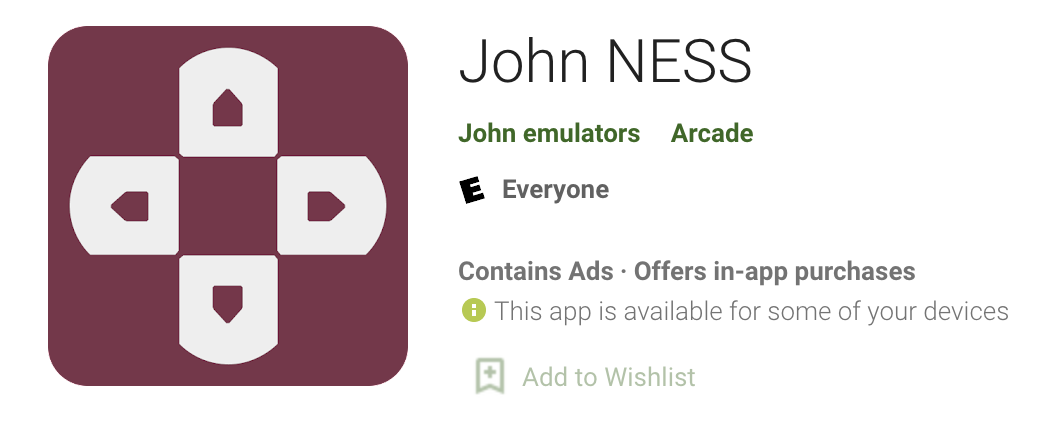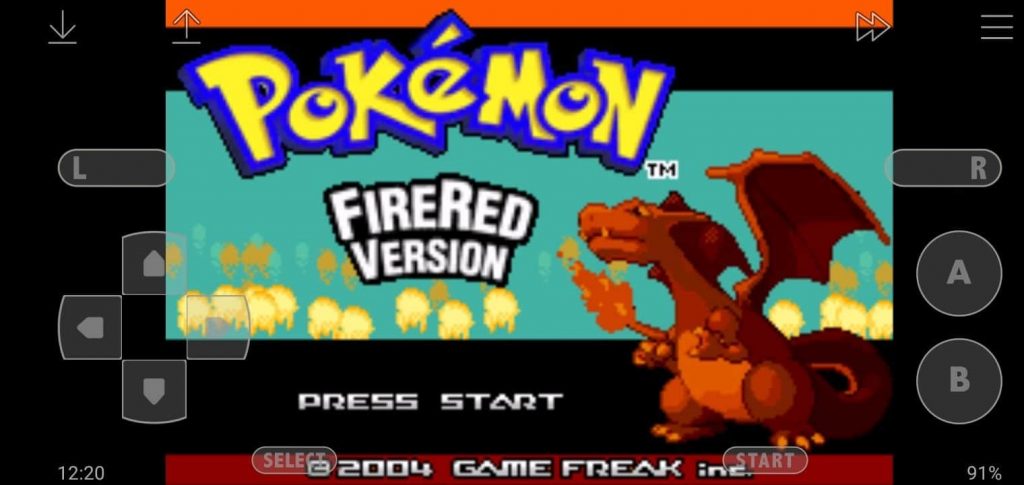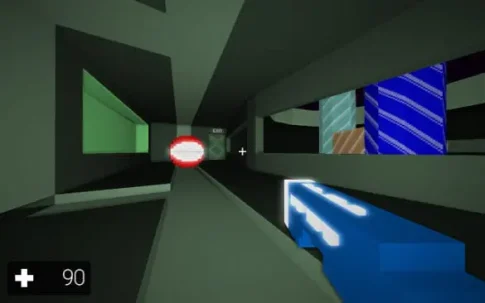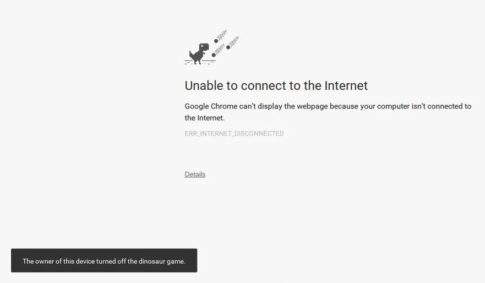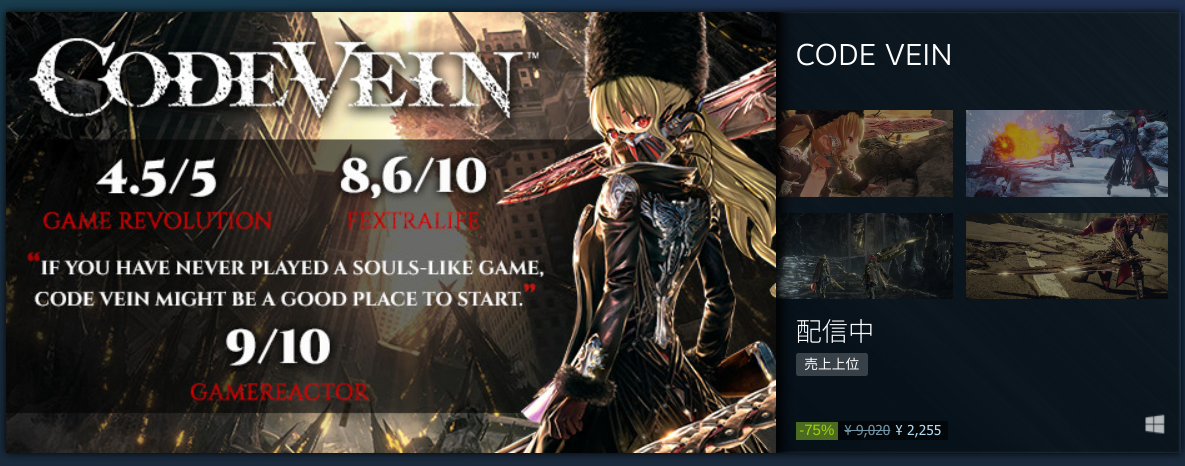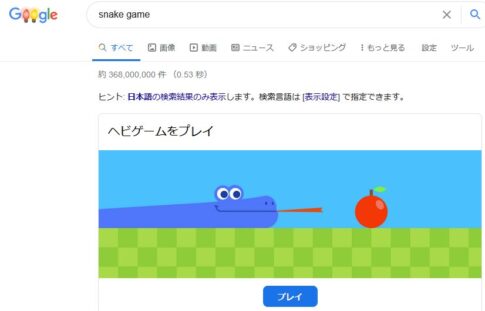Contents
エミュレータでゲーム Chromebookで
エミュレータを使ってChromebookでも懐かしいゲームをプレイできます。
Chromebookは、起動が簡単なブラウザをを中心としたChromeOSを提供するだけでなく、
Androidアプリをインストールして実行することもできます
ChromebookではAndroidアプリとブラウザアクセスの組み合わせにより、
ゲーム機として安価にシステムを構築することが可能になります。
ChromebookはAndroidアプリが動作するので、
Androidアプリとして利用できるエミュレータを利用することができます。
実際にChromebookで利用できるエミュレータを紹介します。
ニンテンドウ64:Mupen64Plus(N64エミュレーター)
:max_bytes(150000):strip_icc():format(webp)/Mupen64-555df052979e4de8bced976cd7065c25.jpg)
- セットアップガイドとコントローラーマッピングガイドへのリンク。
- 設定で多くの調整が可能。
- ゲームごとに異なるプロファイルが必要になる場合があります。
- 「ベータ版」としてリストされているアプリのステータス。
Mupen64Plusアプリを使用すると、多くのNintendo64のゲームを実行することができます。
カスタマイズできる多くのコントロールと、
セットアップと構成を説明するガイドへのリンクが用意されています。
【クロームブック/Chromebook】Chromebookをニンテンドウ64に変える
Mupen64Plus(N64エミュレーター)
NESまたはSNESゲームをプレイする:John NESS
:max_bytes(150000):strip_icc():format(webp)/John-NES-SNES-883afc0a33df4e6788805265d8540f08.jpg)
- アプリ内の2つのエミュレーターへのアクセス。
- 管理可能な設定数。
- 更新されたバージョンで広告を表示。
- キーマッピングは、構成が複雑になる可能性があります。
John NESSは、ニンテンドーエンターテインメントシステム(NES)と
スーパーファミコン(SNES)の両方のゲームで動作することを
目的としたエミュレーターを提供します。
アプリには広告が含まれていますが、オプションの
アップグレードで広告は削除することができます。
【クロームブック/Chromebook】Chromebookをファミコン/
NESに変える John NESS(ファミコン/NESエミュレーター)
GBAまたはGBCゲームをプレイする:John GBAC
:max_bytes(150000):strip_icc():format(webp)/John-GBC-GBA-06ebea260bb54496926c0fc8d155d3b1.jpg)
- アプリ内の2つのエミュレーターへのアクセス。
- 設定にはいくつかのオプションがあります。
- マルチプレイヤーのサポートが不足しています。
- すべてのゲームとコントローラーが動作するわけではありません。
上記の対応するものと同様に、ジョンGBACは、
ゲームボーイアドバンス(GBA)とゲームボーイカラー(GBC)の
両方のゲーム用のエミュレーターを提供します。
広告付きのアプリを無料で使用することも、
広告を削除するために1回限りの料金を支払うこともできます。
【クロームブック/Chromebook】GBAまたはGBC
(ゲームボーイとゲームボーイアドバンス)ゲームを
プレイできるエミュレータ John GBAC
無料のPSPエミュレーター:PSPエミュレーター
:max_bytes(150000):strip_icc():format(webp)/PPSSPP-c7bd3b20d37c45ccb29cff8cddd07da9.jpg)
- 便利で詳細な製品サポートサイト。
- アップデートは多くの問題点を修正しています。
- 一部の設定では、グラフィックやオーディオの問題が発生する可能性があります。
- 頻繁ではない更新。
多くのプレイステーションポータブルーPlayStationPortable(PSP)エミュレーターとは異なり、
無料のPPSSPP-PSPエミュレーターには、
ダウンロードできるさまざまな自作アプリやデモにすべて無料で
簡単にアクセスすることができます。
もちろん、独自のファイルを使用することもできます。
このPPSSPPでは、膨大なグラフィック、オーディオ、ネットワーク、
およびその他のシステム設定を調整できます。
PPSSPPエミュレータは基本的に無料で利用することができます。
その他に有料版があり、エミュレータを維持し、開発者をサポートすることができます。
【クロームブック/Chromebook】Chromebookでゲーム
PSPエミュレーターのPPSSPP
ニンテンドーDSゲームをプレイする:DraSticDSエミュレーター
:max_bytes(150000):strip_icc():format(webp)/DraSticDS-b4eb27d7dcf246f1ad57e8d4b840ac1e.jpg)
- 豊富な構成オプション。
- 詳細なヘルプと手順。
- WiFiまたはマルチプレイヤーのサポートはありません。
- 無料の試用版やテスト版はありません。
この有料のニンテンドーDSエミュレーターはいくつかの
カスタマイズを提供する機能があり、元の解像度よりも大きな解像度で
ゲームを調整してプレイすることができます。
このDraSticDSエミュレーターは、調整可能な多くのビデオ設定、
オーディオ、およびコントローラーの設定を行うことが可能です。
【クロームブック/Chromebook】Chromebookで
ニンテンドーDSゲームをプレイする方法 DraSticDSエミュレーター
最高のコモドール64エミュレーター:モバイルC64
:max_bytes(150000):strip_icc():format(webp)/MobileC64-ce4c615be2404c51b6f07337e6e1242e.jpg)
- コモドール64ベーシックでプログラムを入力できます。
- ゲーム用のアクセスしやすいオーバーレイコントロール。
- キーボードは、最新のレイアウトをコモドール64設定に再マップしません
(たとえば、引用キーはC64の場合のようにShift-2です)。 - Chromebookにはないコモドール64スタイルのファンクションキー。
Mobile C64を使用すると、コモドール64ベーシックアプリを入力して実行したり、
コモドール64ゲームを読み込んで実行したりできます。
このアプリには、コントロール用のいくつかの大きなオーバーレイ領域と、
エミュレートされたストレージの設定が含まれているため、
今では見つけにくい5¼インチフロッピーディスクを検索する必要はありません。
サービスとしてのデスクトップ:AmazonWorkSpaces-ホストされたWindowsデスクトップ
:max_bytes(150000):strip_icc():format(webp)/AmazonWorkSpaces-25195c7bee8947f08c71653ae0810bf1.jpg)
- リモートWindowsシステムへのフルアクセス。
- 多くのWindowsアプリをインストールできます。
- 適度に高速なインターネット接続が必要です。
- 一部の人々にとって、コストは障壁になるかもしれません。
Amazon WorkSpacesはクラウドデスクトップを提供します。
つまり、サービスにサインアップして、Chromebook、
またはほとんどすべてのモバイル、タブレット、
デスクトップコンピューターからWorkSpaceにアクセスできます。
WorkSpaceにWindowsアプリを インストールして構成できます。
ほとんどのアプリとゲームは機能しますが、特定のグラフィック要件を持つものは、
カスタマイズが必要な場合と機能しない場合があります。
Amazonは、さまざまなリモートコンピューター構成に対して、
使用量ベースに沿った月額料金のがかかります。
Chromebookをより安全に便利に利用したいならVPNがおすすめな理由

Chromebookは値段も安価で動作も快適と作業用パソコンとしては、かなり優れておりますが利用している段階で気になる点が2点ございました。
- ファイルのダウンロードがブロックされる。
- HTTPサイトに接続できない
上記2点の問題点を解説します。
ファイルのダウンロードがブロックされる

作業中にサイトからファイルをダウンロードする際に上記のような【不正なファイルのためファイルをブロックしました】と頻繁に表示されます。
これがかなり面倒で明らかに危険なファイルではないはずの
[PDF資料をまとめたZIP]
[仕事で使用するフリーツール]
なども跳ねられることも頻繁で正直ストレスがたまります・・・
通常のWindowsパソコンやMACであればブロックされる頻度はかなり少ないですが、後で後述する理由が原因でChromebookの場合1日に何回もこのような事態が発生します。
HTTPサイトに接続されない

また【HTTPサイトにアクセスしても表示されない】問題もあります。
インターネット上でWebページを閲覧するとき、URLの上部に「http」や「https」で始まっていますが「データが暗号化されていないhttp」の場合自動的にブロックされてしまいます。

↑上の画像のようにHTTPの場合はセキュリティ警告が表示
最近では「https」に移行しているサイトも増えてはいますが、まだまだ「http」サイトが多い現状で仕事上情報を集めたい際に苦労しています。
上記の2点の問題を解決する方法を調べた結果【VPN】を適応することで解決致しました!
なぜChromebookにVPNが必要なのか???
なぜ上記のような問題がVPNで解決するのか?
「実はChromebookで標準で搭載されているセキュリティが強固すぎる+セキュリティ機能をオフができないため回避するにはWEB通信時のネット回線を変更する」
必要があることが判明!!!

https://www.cman.jp/network/term/vpn/
通常であればセキュリティソフトなどを手動でインストールを行い、問題がある場合は一時的にオフするなどで[ブロック問題]を解決できるのだが、Chromebookはデフォルトでセキュリティソフトが搭載されているような物なので外すことが出来ない。
そこで活躍するのがVPN!!!
VPNとは??
「Virtual Private Network」の略。
簡単に言うと仮想の「専用回線」を使って、インターネットを利用することができます。
IPアドレスを自由に変更することができるので匿名性が向上します。
無料のサービスもありますが、回線品質が悪く速度が遅い問題があります。
そのため、回線品質が良い「NordVPN」等が人気です。

↑こんな感じで各国にあるサーバーをワンクリックで使用できるので匿名性は抜群!
VPNを使うとChromebook経由の回線ではないという扱いになるため上記のような理不尽なブロック祭りから開放されるというわけだ!!!
VPNを利用することで得られるその他のメリット!!
更にVPNはもともとセキュリティ強化のためのツールなので様々な利点あり。
- 個人情報の流出阻止の強化
- 海外サーバに繋げて外国在住の限定の動画視聴
- 海外のゲームを格安で購入できる
- 通信が高速化する
など仕事でもプライベートでも役に立つ機能が多く、Chromebookを快適かつ安全に使用したいのであれば割と導入必須のツールといっても過言ではありません。
ChromebookにおすすめVPNはNORDVPN!
といってもVPN会社は日本・海外含めると何百社も存在しており、正直どのような基準でVPNを選べばいいか悩ましいと思っている方も多いのではないでしょうか??
個人的に色々試した結果絶対選んではいけないVPNの条件は以下の3項目
【完全無料を謳うVPN】
他社が有料で展開しているサービスが無料で提供できるはずがない。たいてい利用者の個人情報を盗み出して売買しているケースが多数(一部研究目的など例外あり)
【日本で運営しているVPN】
VPNは海外に多数のサーバーを持つことで安定性が増す。日本運営のVPNはサーバー数が非常に少なく速度が遅いなど実用性に乏しい
【運営歴が浅すぎるVPN】
運営歴が短いVPNは個人情報をハッキングされ情報流出などの危険性が高い。長年運営を行い目立った不祥事を起こしていない会社が望ましい
この3項目に一つでも該当するものがあるVPNは地雷確定なのでおすすめしません(立証済み)

以上の条件に当てはまらない中でおすすめなのが【NordVPN】
ダウンロード・操作履歴が残らない
料金が安い・返金制度
やましいことしていないなら保存されていても特に問題ないのでは??と思いがちですが通常のVPNはサーバー利用の履歴などが保存されるのでもし本体サーバーにハッキングされたら個人情報が流出する危険性があります。
実際にVPN会社本元のサーバーがハッキングされて個人情報が流出したことも・・・
ただNordVPNに関してはそもそも個人情報を残さないので仮にハッキングされたとしても警察や政府・ハッカーに個人履歴が渡ることがないです。
一月分無料お試しでどんな理由でも100%返金保証付き!!

また月額に掛かる料金は高品質であるにも関わらず低価格なのも嬉しいところ。
有名VPNのExpressVPNは最安で$8.32(約900円)なのに比べ、NordVPNは約495円と半値近く違うので毎月のコストが掛かりません。
| 1ヶ月プラン | 6ヶ月プラン | 1年プラン | 2年プラン | |
| ExpressVPN | 月額1500円 | $月額1000円 | 月額900円 | |
| NordVPN | 月額1434円 | 月額590円 | 月額495円 |
更に【契約期間30日なら100%保証の制度】付きなので気に入らなかったり、自分の環境ではうまく動作しないなどどのような理由でも返金保証が適応されるので安心!!
⇒30日間無料のNordVPNををお試ししたい方はこちらから!!
まとめ
今回は簡単なエミュレータの紹介をしました。
今後は詳しい使い方などをアップしていきます。
ゲームのROMなどを用意する必要はありますが、
自分の持っているデームをROM化しておくと
Chromebookでできるゲームが飛躍的に増えます。
また、Androidスマートフォンでもエミュレータは動作可能ですが、
タッチパネルを搭載したChromebookなら大画面でゲームを楽しむことができます。
また先程紹介したNordVPNを利用することで【Chromebookの煩わしい仕様回避+セキュリティ強化】にもつながるので気になった方は導入してみてはいかがでしょうか??
金額的にもセキュリティソフトよりも安く、気に入らなければ返金保証ありといたせりつくせりの内容なのでおすすめです!!
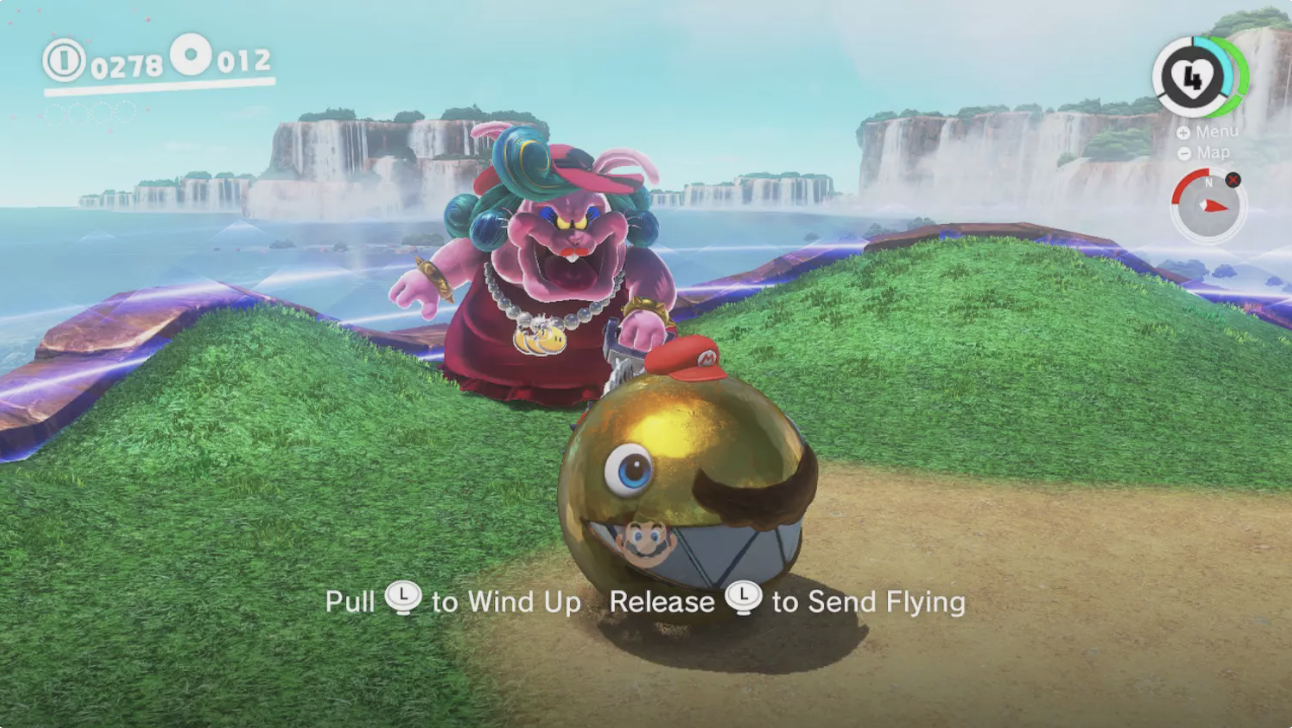
.png)